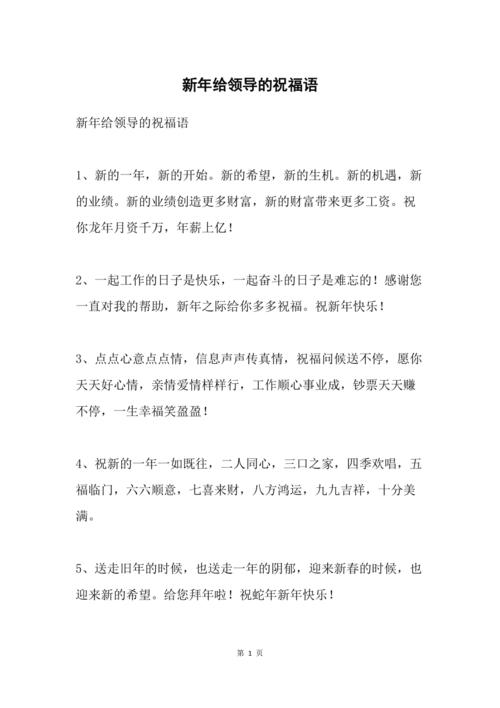有多少人覺得Word很簡單,不用學,結果因為一些Word小問題,一直熬夜加班,本期與大家分享3個讓你告别加班的小技巧。
1、如圖所示,在橫線上打字,橫線斷了,怎麼辦?

之所以會出現斷線的情況,主要在于插入的橫線是使用“-”符号打出來的,它是實際上的字符,所以在中間打字會出現斷線情況,那如何避免這種情況出現呢?可以利用Ctrl U來添加下劃線,但這不是制作下劃線便利的方法,下面分享兩種快速制作技巧。
第一種:利用表格
先插入一個4行2列的表格,之後根據需要調整表格的大小,并輸入相應的内容,然後選中表格,點擊開始——段落——邊框——無框線,随後借用Ctrl鍵一一選中單元格,點擊開始——段落——邊框——下框線即可。

第二種:利用制表位
選中文本,按Alt O P打開段落對話框,點擊制表位,之後根據需要設置制表位的位置,比如設置為16,然後将引導符設置為下劃線格式,點擊設置,确定後利用Tab鍵即可制作下劃線。

2、如圖所示,如何将Word中每行文字對應轉化到表格的每一行?

按住Alt鍵不放,然後框選整個文本區域,之後将其複制到空白處,這時就可以看到每行後面都有段落标記(标記顯示方法:按Ctrl Shift 8),然後選中文本,點擊插入——表格——文本轉換為表格,将其設置為一列,點擊确定即可。
PS:如果出現兩行的情況,稍微調整表格大小即可。

3、如圖所示,如何删除文字後面的背景

選中文本,點擊開始——字體——文本突出顯示顔色——無顔色。

更多精彩资讯请关注tft每日頭條,我们将持续为您更新最新资讯!